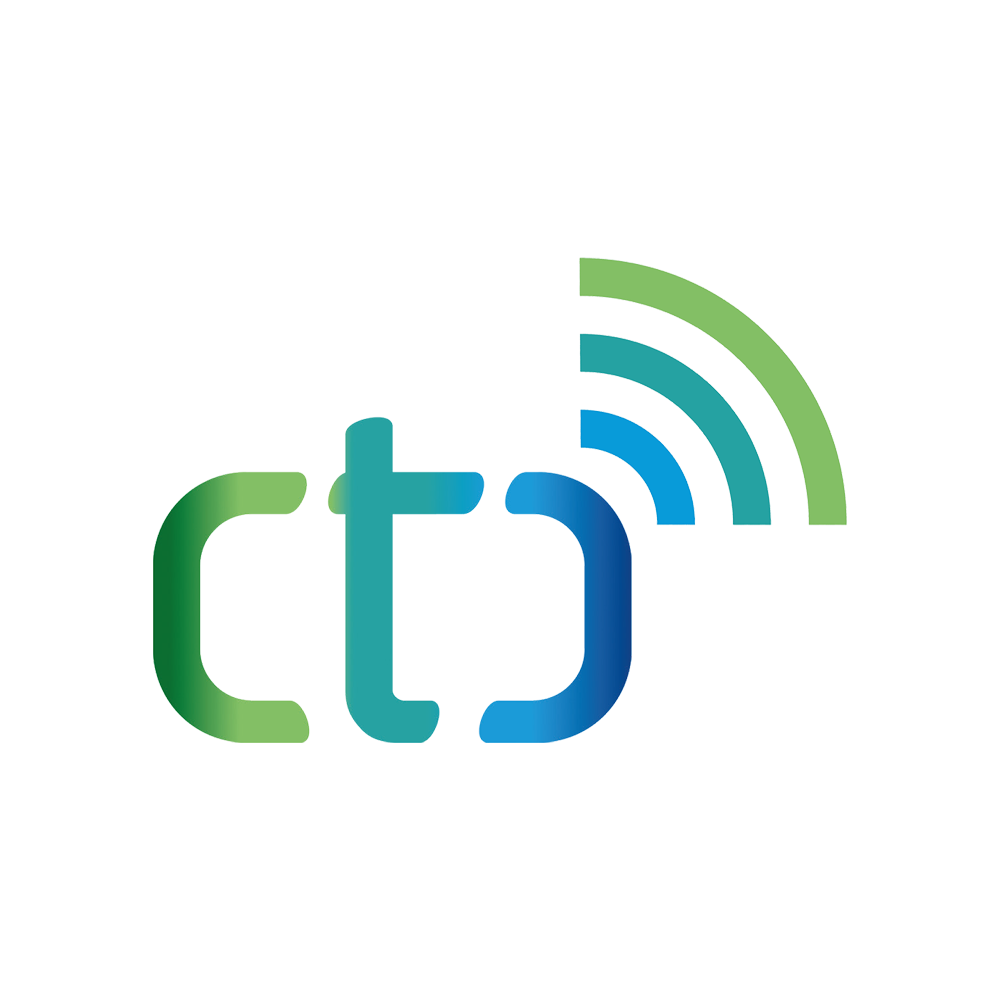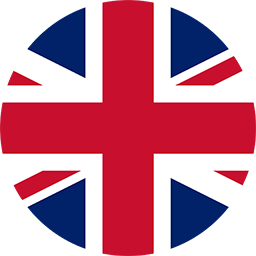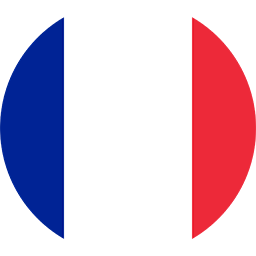Den WiFi-Monitor gibt es ab CTC-App Version 4.15. Er zeigt die Empfangs-Signalstärke des WLANs einer Lok als Grafik über die Zeit.
Den Wifi-Monitor öffnen Sie über den Button “WiFi-Monitor” der Lok-Konfiguration der betreffenden Lok.
Das Beispiel zeigt den Verlauf des WLAN-Signals während einer Runde auf unserer Gartenbahn-Testanlage (siehe Artikel Automatisierung im Garten):
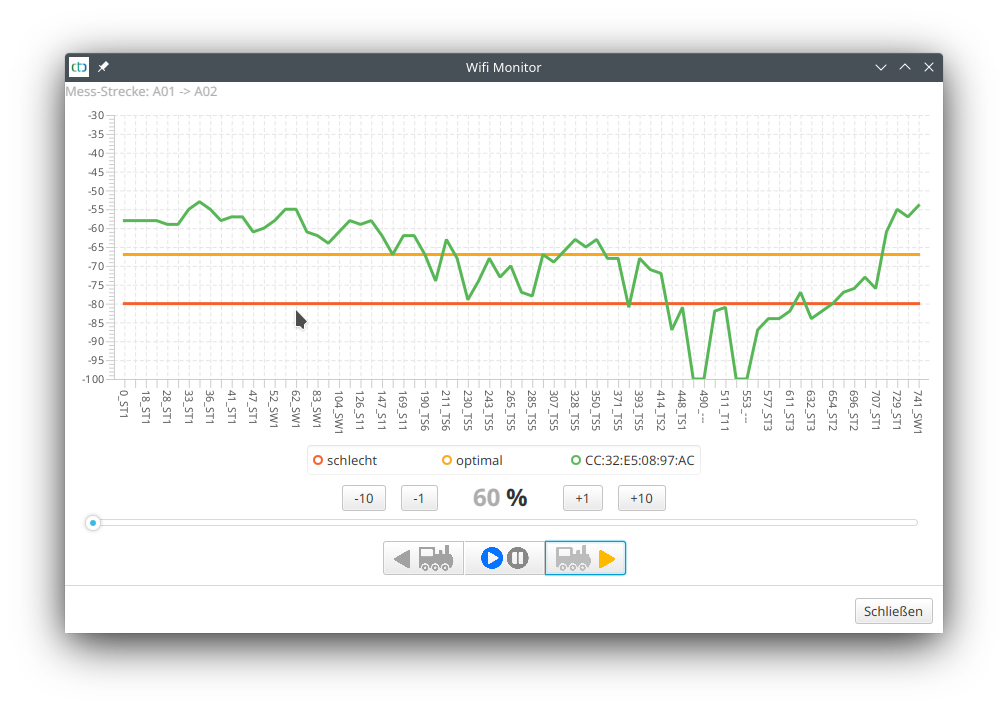
Die senkrechte Skala zeigt die Signalstärke in dB an, die waagerechte Skala die Zeit. Die Beschriftung der Zeitachse ist die Zeit in zehntel Sekunden (x 0,1 s), gefolgt von der zuletzt passierten Balise. Im Beispiel war die Empfangs-Signalstärke der Lok also nach 23,0 Sekunden (und nach Bailse TS5) -79 dB. Zwischen 44,8 Sekunden und 55,3 Sekunden zwischen Balisen TS1 und ST3 gab es zwei kurze Ausfälle (-100 dB).
Ab CTC-App 4.38 zeigt die rote Linie den Wert “Signal min. db” der Lok, also den Zeitpunkt ab dem die Lok aktiv auf die Suche nach einem besseren WLAN geht.
Das folgende Bild zeigt die Anlage, auf der die Messungen durchgeführt wurden:
- Vorne umkreist der Outdoor-Accesspoint (TP-Link AC1200) an dem die Lok die ganze Zeit eingebucht war
- Hinten mit “A” beschriftet die beiden Stellen, an denen das WLAN kurz ausfällt: Eine leichte Senke und davor Johannisbeerbüsche.
- Der mit “T” beschriftete Pfeil zeigt auf ein ca. 2 m langen Tunnel, der offensichtlich kein Problem darstellt. Allerdings ist er auch lediglich mit Betonplatten abgedeckt (kein Erdreich darüber) und in Richtung des Accesspoints offen.
- Die beiden unbeschrifteten waagerechten Pfeile markieren den Gleisverlauf. Die Strecke umrundet den Apfelbaum, führt dann entlang der Betonmauer bis an das ca. 15 Meter vom Accesspoint entfernte Ende des Gartens und kommt schließlich durch den Tunnel wieder zurück.
- Die Testfahrt wurde mit der in der Bildmitte links zu sehenden roten BR 251 durchgeführt.

Nach drei Runden sieht das Diagramm wie folgt aus. Die drei Wiederholungen sind auch grafisch deutlich sichtbar:
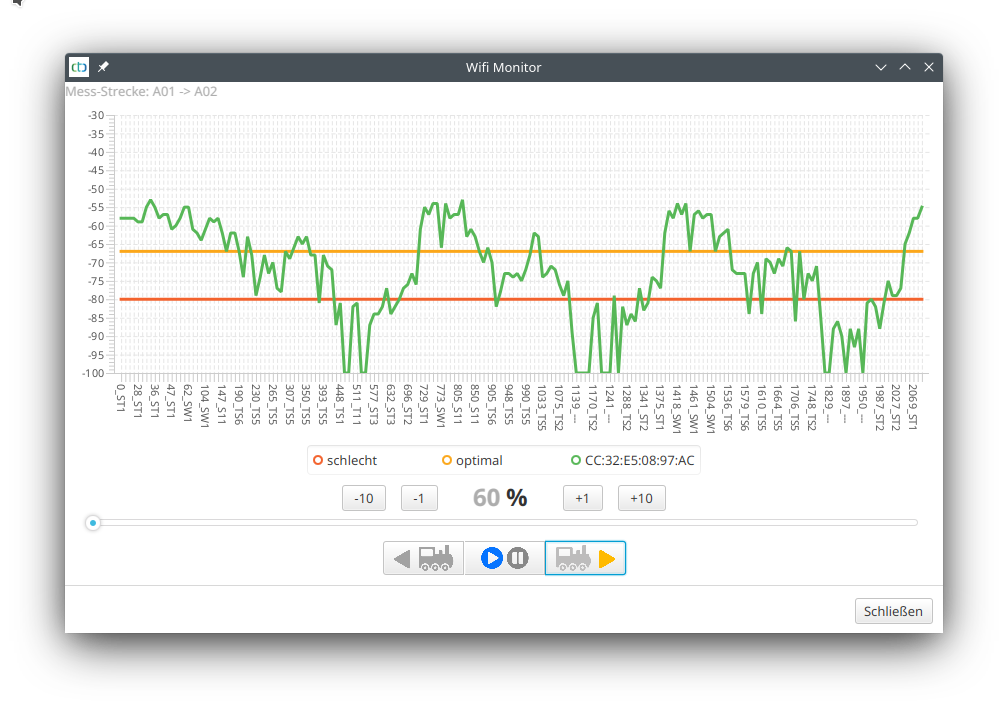
Hinweise:
- Wer es ganz genau wissen will, findet die während der Messung übertragenen Daten als “Wifi-XXX.csv” in Daten-Ordner der CTC-App (XXX ist der Name der Lok). Diese lässt sich z.B. mit LibreOffice Calc öffnen (Excel kann funktionieren, muss es aber nicht) und kann dort detailliert ausgewertet werden.
Mesh-Betrieb
Im Mesh-Betrieb (mehrere Access-Points mit derselben SSID) wird je Access-Point eine eigene Linie angezeigt (hier grün und blau), sodass auch gut zu erkennen ist, wann die Lok den Access-Point gewechselt hat. Die Legende zeigt die MAC-Adressen der Access-Points.
Unsere Gartenbahn-Testanlage wurde inzwischen erweitert und der im Foto markierte Access-Point um vier Meter nach links an die andere Stütze der Terassenüberdachung versetzt. Damit ergeben sich größere Bereiche der Anlage, die von diesem einen Access-Point nicht mehr abgedeckt werden. Der zweite Access-Point hängt an der hinteren Hausecke in der Nähe der beiden mit “A” im Foto merkierten Stellen.
Die rote Linie zeigt jetzt den minDb-Wert der hier ebenfalls verwendeten BR251. Es wurden wieder drei Runden auf derselben Streck wie im oberen Beispiel gefahren:

Die im ersten Beispiel festgestellten Ausfälle hinter den Beren-Sträuchern sind nun optimal vom blauen Access-Point abgedeckt. Dafür gibt es nun einen kritischen Punkt zwischen den Himbeeren (Bildmitte an der Beton-Wand, vom Apfelbaum verdeckt). Dort wird das Signal des blauen Access-Points durch den Birnbaum (im Bild hinter der Lampe) und das des grünen durch den Apfelbaum abgeschirmt.
Hinweis:
- Für den Mesh-Betrieb sollte die Lok mindestens die Firmware 20250627 (CTC-App 4.40) haben. In früheren Versionen war der Mesh-Betrieb teilweise schon verfügbar aber noch nicht überzeugend.